本教程视觉效果非常不错。作者利用彩色绚丽的云彩及星光做背景,再加上文字及装饰光束,整个画面显得非常梦幻。如此美妙的效果,不得不让人佩服。
最终效果

1、新建文件1500x2000px,背景色为黑色。
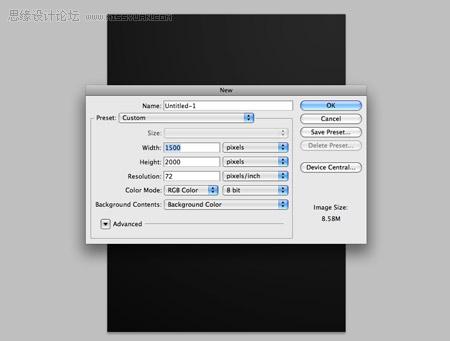
2、新建图层找个烟雾笔刷(或者是图片),笔刷颜色为深灰色,不透明度为15%。
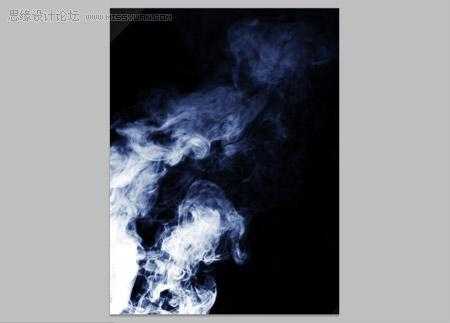
3、新建层用笔刷刷上3个不同的颜色。分别为粉色,紫色,蓝色。如图所示:
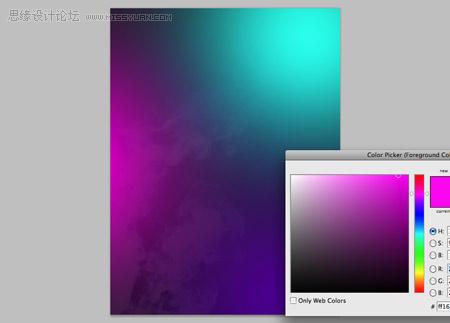
4、给这个图层加蒙板,并对蒙板进行:滤镜 > 渲染 > 云彩。

5、新建层填黑色,选择滤镜 > 杂色 > 添加杂色,设置如图经供参考。
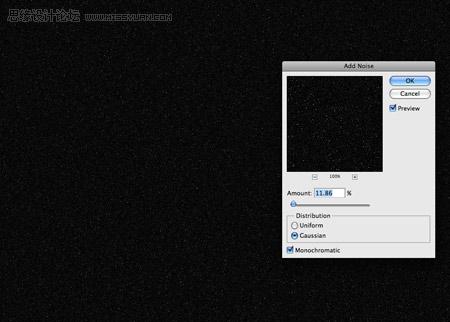
6、新建层设置笔头(快捷键f5)。
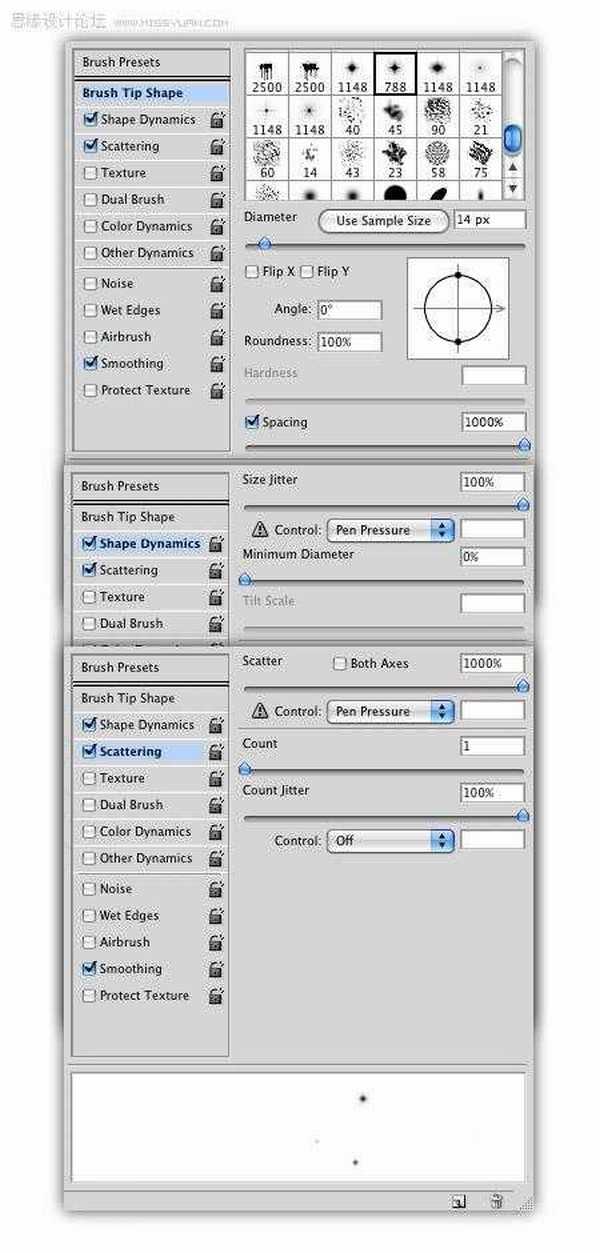
上一页
12 3 下一页 阅读全文